De in de Document Viewer geplaatste documenten kunnen automatisch gekoppeld worden bij het aanmaken van nieuwe boekingen.
Voor de optimale werking is het gebruik van twee beeldschermen aangewezen.
Gebruik hiervoor de toetscombinatie <CTRL+1> voor een extra venster.
Indien je met twee beeldschermen werkt kan je op die manier tegelijkertijd de boeking en het bijbehorende document weergeven.
Onderstaand voorbeeld toont een getoonde aankoopfactuur en het koppelen daarvan aan de boeking.
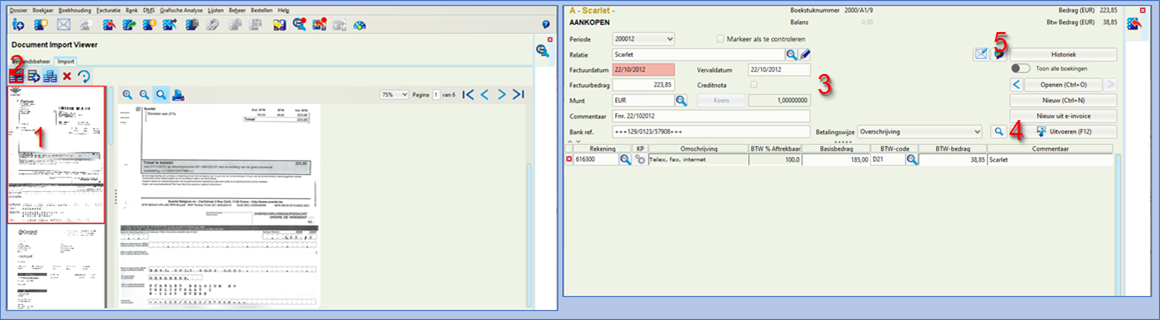
1. Selecteer het in te boeken document
2. Klik om aan te geven dat dit document dient gekoppeld te worden aan de nieuwe boeking. Dit moet niet opnieuw gedaan worden voor elk volgend document uit de reeks
3. Verwerk de gegevens van het getoond document
4. Klik op 'uitvoeren' of gebruik F12. Het document wordt nu automatisch gekoppeld aan de net geregistreerde boeking.
Het volgend te boeken document wordt getoond samen met een nieuw leeg boekingsscherm
5. Gebruik later deze knop om vanuit het boekingsscherm een gekoppeld document te zien
Meerdere documenten koppelen aan een boeking
Indien meerdere documenten aan 1 boeking moeten gekoppeld worden dan klik je meerdere pagina's aan met ingedrukte CTRL-toets.
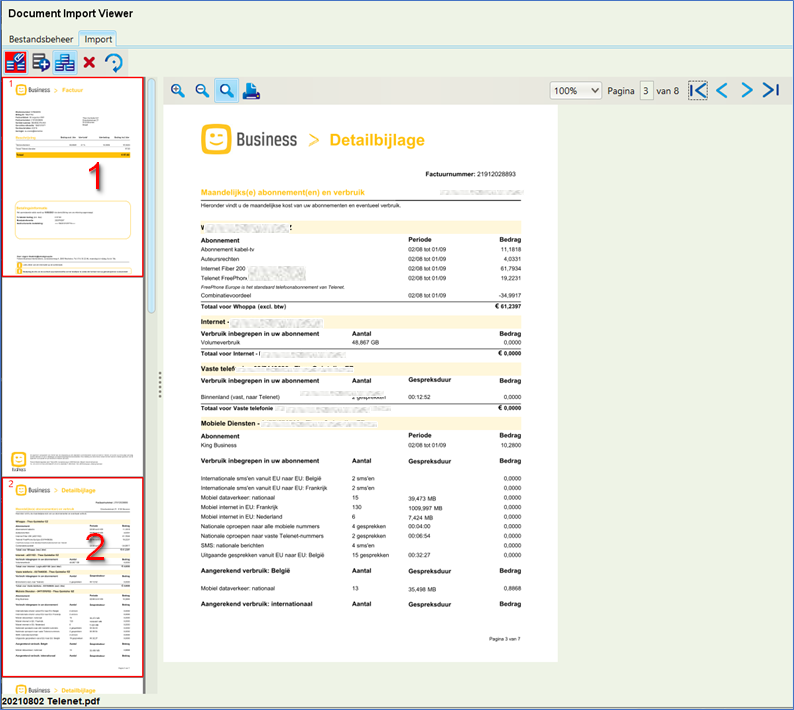
1. Klik het document dat bij de nieuwe boeking hoort
2. Houd de CTRL toets ingedrukt terwijl je een volgend te koppelen document aanklikt
De geselecteerde pagina's zullen aan de linkerkant bij de verkleinde weergave (thumbnails) rood omlijnd worden met een volgnummer in de linkerbovenhoek.